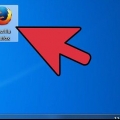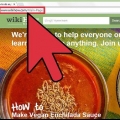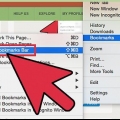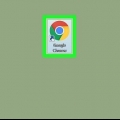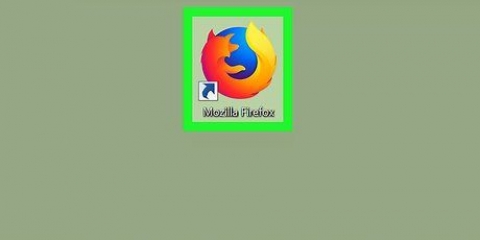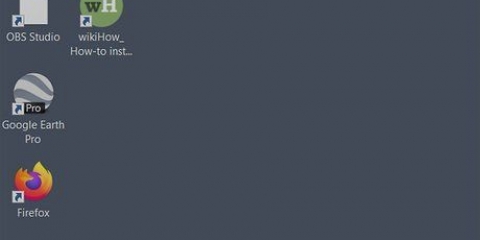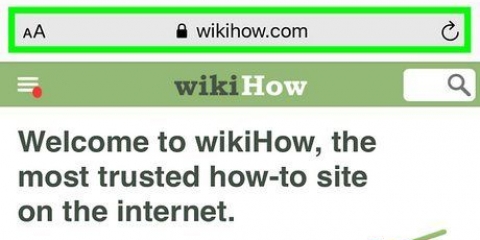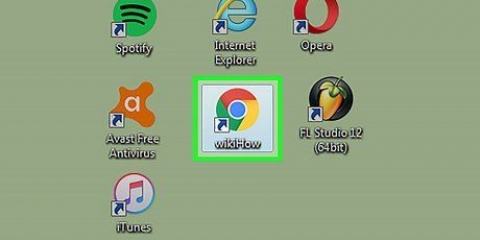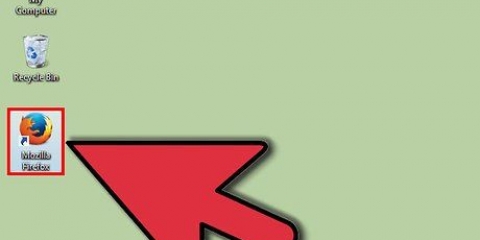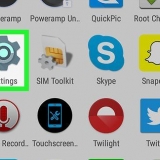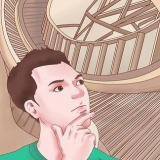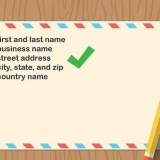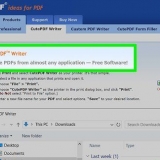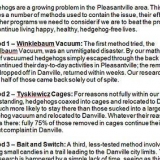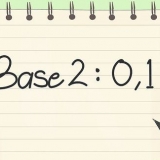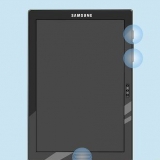Fai clic su "Segna questa pagina" per aggiungere la pagina aperta ai preferiti. Con l`opzione "Aggiungi segnalibro per pagina aperta" puoi creare segnalibri per tutte le schede aperte. Fai clic su "Mostra barra dei segnalibri" per abilitare una pratica barra dei segnalibri sotto la barra di ricerca. Trascina i tuoi segnalibri per riordinarli o metterli in cartelle. Fare clic con il pulsante destro del mouse su un collegamento per modificare, rinominare, copiare o incollare un segnalibro.

Barra dei segnalibri: Questo è riservato ai tuoi segnalibri più utilizzati. Tutti i segnalibri in questa cartella appariranno anche nella barra nella parte superiore di Chrome. Altri segnalibri: Questa è la raccolta di segnalibri che non sono nella barra dei segnalibri. Segnalibri mobili: Ecco tutti i tuoi segnalibri dalla tua app mobile Chrome, se hai collegato il tuo account Google al tuo telefono e computer.





Fai clic sui tre punti verticali nell`angolo in alto a destra di Chrome. Fare clic su "Segnalibri". Fai clic su "Mostra barra dei preferiti". Puoi anche premere Ctrl/Cmd + Maiusc + B per visualizzare la barra dei segnalibri. 
Viaggiare Opera Blog da seguire Bambini Fare lo spelling I soldi Progetti speciali

Seleziona la casella "Estensioni" sotto la tua ricerca. Le estensioni popolari per l`organizzazione dei segnalibri, la rimozione di collegamenti morti e la creazione di cartelle includono SuperSorter, Sprucemarks e Gestione segnalibri di Chrome.
L`accesso a Gmail connette automaticamente i tuoi dispositivi. Se dopodiché devi ancora accedere a Google, digita "Accedi a Google" nella barra di ricerca e segui le istruzioni. 








Elimina i segnalibri non necessari per ripulire. premere Ctrl+⇧Cambio+o per aprire rapidamente Gestione segnalibri.
Organizza i segnalibri in chrome
Contenuto
È possibile utilizzare i segnalibri per salvare le pagine Web. Sono molto utili se sai dove trovarli. Ma molti utenti di Internet sanno che se li metti spesso nei preferiti e poi li dimentichi, dopo un po `non puoi più vedere il legno per gli alberi. Google Chrome ha un modo per semplificare l`organizzazione dei tuoi segnalibri, ma ti ci vorrà comunque del tempo per setacciare tutto.
Passi
Metodo 1 di 4: con Gestione segnalibri

1. Usa Gestione segnalibri per vedere tutti i tuoi segnalibri insieme. Questo è il modo più semplice per organizzare i segnalibri e le cartelle senza dover passare continuamente da menu e barre degli strumenti. Gestione segnalibri ti consente di organizzare i tuoi segnalibri, creare e organizzare cartelle, modificare segnalibri e cercare tutti i tuoi collegamenti.
- Assicurati di avere l`ultima versione di Gestione segnalibri andando su "Informazioni su Google Chrome" (URL: chrome://chrome/). Se non disponi dell`ultima versione, Chrome si aggiornerà automaticamente su questa pagina.

2. Fai clic sui tre punti verticali nell`angolo in alto a destra di Chrome. Qui è dove regoli le tue impostazioni in Chrome. Ora vedrai un piccolo menu bianco, con "Nuova scheda" in alto.
Questa icona sostituisce "l`icona dell`hamburger", le tre linee una sopra l`altra.

3. Fare clic su "Segnalibri >`. Ora vedrai un nuovo menu, con alcune opzioni in alto e i tuoi segnalibri sotto. Qui puoi controllare i tuoi segnalibri ed eseguire una semplice pulizia.

4. Seleziona "Gestione segnalibri" per assumere il pieno controllo dei tuoi segnalibri. Ora aprirai una pagina in cui puoi facilmente modificare i tuoi segnalibri. I tuoi segnalibri sono elencati al centro della pagina e le tue cartelle sono a sinistra. Puoi aprire un segnalibro facendo doppio clic su di esso e facendo clic su una cartella puoi vedere i segnalibri in quella cartella.

5. Tieni presente che Chrome dividerà automaticamente tutti i tuoi segnalibri in due o tre cartelle. Visualizza le cartelle sul lato sinistro della finestra. Probabilmente vedrai alcune cartelle incorporate lì. Queste sono cartelle che si trovano in altre cartelle. Tutte queste cartelle sono organizzate in tre cartelle principali. Tutti i tuoi segnalibri dovere in una di queste cartelle più grandi:

6. Trascina un segnalibro o una cartella per spostarlo. Organizzare il tuo segnalibro in questa pagina è molto semplice: fai clic su un link, tieni premuto il pulsante del mouse e trascina il segnalibro nella cartella desiderata. Rilascia il pulsante del mouse per rilasciare il segnalibro.

7. Fare clic con il pulsante destro del mouse nella parte centrale della pagina per aggiungere cartelle o segnalibri. Facendo clic con il pulsante destro del mouse su un`area vuota nella parte centrale della pagina si apre un piccolo menu in cui è possibile aggiungere nuove cartelle e collegamenti. È quindi necessario aggiungere un nome e un collegamento al segnalibro o scegliere dove mettere la cartella. Puoi sempre modificare queste scelte, ad esempio trascinando una cartella in una posizione diversa.
In questo menu puoi anche annullare le regolazioni precedenti.

8. Fare clic con il pulsante destro del mouse su un collegamento o una cartella da rinominare. Puoi anche modificare il collegamento o copiare e incollare il segnalibro altrove. Fare clic con il pulsante destro del mouse sul segnalibro e selezionare "Modifica" per modificare l`URL o il nome.

9. Usa la barra di ricerca per cercare i tuoi segnalibri e il loro contenuto. Questa è probabilmente la nuova funzionalità più utile di Gestione segnalibri di Chrome: la barra di ricerca porta con te sia i titoli dei segnalibri che le parole sui siti Web quando cerchi qualcosa. Ad esempio, se hai alcuni elenchi di "migliori film dell`anno" aggiunti ai segnalibri e vuoi vedere se American Hustle è in uno di questi elenchi, puoi semplicemente cercare quel film senza aprire tutti i segnalibri.
Questo è un buon strumento per organizzare i tuoi segnalibri, ad esempio puoi cercare "Film" e mettere tutti i risultati nella propria cartella.
Metodo 2 di 4: organizza i tuoi segnalibri in cartelle

1. Fai clic sull`asterisco accanto all`URL per aggiungere una pagina ai preferiti. L`URL è l`indirizzo web della pagina in cui ci si trova (ad esempio https://www.wikihow.com). Salverai la pagina in modo da poterla trovare rapidamente in un secondo momento e vedrai una piccola casella con le opzioni. Puoi anche premere Ctrl/Cmd + D contemporaneamente per creare un segnalibro.
- Fare clic sul cestino per rimuovere il collegamento.
- Fare clic sul testo in grassetto per modificare il titolo.
- Fare clic sul menu accanto a "Cartella" per visualizzare un elenco delle cartelle dei segnalibri.

2. Usa la barra dei segnalibri per i siti web che visiti spesso. La barra dei segnalibri è una raccolta di collegamenti situata sotto la barra di ricerca, che ti consente di accedervi rapidamente quando ne hai bisogno. Puoi aggiungere rapidamente e facilmente un collegamento alla barra dei segnalibri facendo clic sull`icona a sinistra di "http" o "https" e trascinandola nella barra sotto l`URL. Se non vedi affatto una barra dei preferiti:

3. Usa le cartelle per raggruppare segnalibri simili. Le cartelle sono il segreto per organizzare i segnalibri in quanto eliminano il disordine nei segnalibri e facilitano la ricerca del segnalibro giusto.Per creare una cartella dei segnalibri, fai clic con il pulsante destro del mouse sulla barra dei segnalibri e scegli "Aggiungi cartella"...`. Ora vedrai una piccola finestra in cui puoi assegnare alla cartella un nome e una posizione. Ad esempio, puoi creare cartelle per:

4. Crea sottocartelle per organizzare ancora meglio i tuoi segnalibri. Questo è sensato se hai molte cartelle. Ad esempio, hai una cartella chiamata "Lavoro". Per rendere questa cartella ancora più efficace, puoi aggiungere sottocartelle che ti aiuteranno a organizzare ancora meglio i tuoi segnalibri, come "Ricerca", "Progetti" e "Finanza". Per creare una sottocartella, fai clic su "Aggiungi cartella...` e quindi scegli la cartella in cui vuoi mettere la tua nuova cartella.
Per aggiungere una sottocartella ai segnalibri, puoi trovare e selezionare la sottocartella nella finestra "Aggiungi segnalibro". Puoi anche trascinare il segnalibro nella sottocartella appropriata. Quindi passa il mouse sulla prima cartella finché non si apre, quindi inserisci il segnalibro nella sottocartella corretta.

5. Ottieni un`estensione che organizza automaticamente i tuoi segnalibri. Le app per Chrome si chiamano "estensioni". Queste sono funzionalità extra che puoi aggiungere a Chrome. Per scaricare un`estensione, vai al Chrome Web Store e cerca "Organizzatore segnalibri" nell`angolo in alto a sinistra.
Metodo 3 di 4: organizzare i segnalibri mobili

1. Accedi con il tuo account Google per sincronizzare tutti i tuoi segnalibri. Quando scarichi l`app Chrome sul telefono, ti verrà chiesto di accedere con il tuo account Google o Gmail. In questo modo, tutti i segnalibri del tuo computer verranno inseriti nel telefono, nella cartella "Segnalibri del desktop".

2. Tocca i tre punti verticali nell`angolo in alto a destra dello schermo. Si apriranno le impostazioni e qui potrai visualizzare i tuoi segnalibri.

3. Fai clic sulla stella per aggiungere una pagina ai preferiti. Nella parte superiore del menu vedrai quattro simboli: un quadrato con una freccia, una stella, una freccia rotonda e i punti verticali. Fare clic sulla stella per aggiungere la pagina corrente ai preferiti.

4. Fare clic su "Segnalibri" per vedere i segnalibri salvati. Ora vedrai un certo numero di cartelle per i tuoi segnalibri. Ce ne sono almeno due: Segnalibri per dispositivi mobili e Segnalibri per desktop. "Segnalibri mobili" elenca tutti i collegamenti che hai salvato sul telefono e "Segnalibri desktop" elenca tutto ciò che hai salvato sul tuo computer. Fare clic su una mappa per visualizzare i collegamenti salvati.

5. Fare clic sull`icona della penna per inserire i segnalibri nelle cartelle. Se fai clic sull`icona della penna nell`angolo in alto a destra, vedrai apparire una "x" sopra ogni segnalibro. Ora puoi spostare i tuoi segnalibri con il dito e inserirli nelle cartelle.

6. Toccare e tenere premuto un segnalibro per modificarlo o eliminarlo. Tieni il dito sul segnalibro per uno o due secondi. Ora ti verrà presentato un piccolo menu in cui puoi modificare, eliminare, aprire e aprire il segnalibro in una finestra di navigazione in incognito.
Fare clic in un punto qualsiasi sopra il menu per annullare l`azione.
Metodo 4 di 4: Risoluzione dei problemi

1. Non puoi vedere i tuoi segnalibri. Assicurati di aver eseguito l`accesso con il tuo account Google facendo clic su "Accedi" nell`angolo in alto a destra di Gestione segnalibri. Chrome ricorderà quindi tutti i segnalibri sul tuo account e li sincronizzerà su tutti i tuoi dispositivi. Quindi, se accedi con il tuo account in un browser Chrome, puoi trovare i tuoi segnalibri in Gestione segnalibri.
- Fai clic sul triangolino accanto a una cartella in Gestione segnalibri per mostrare le cartelle nascoste.

2. Non riesci a trovare Gestione segnalibri. Assicurati di avere l`ultima versione di Chrome. Fai clic sui tre punti verticali nell`angolo in alto a destra di Chrome e seleziona "Informazioni su Google Chrome". Qui puoi vedere se hai l`ultima versione e aggiornare il tuo browser se necessario.

3. Non puoi condividere i tuoi segnalibri con altre persone. La tua cartella è probabilmente impostata su privata. Questo non è facile da modificare, ma puoi creare una nuova cartella pubblica e trascinare i collegamenti lì. Quindi puoi fare clic su "Condividi questa cartella" in Gestione segnalibri.
Ricorda che una cartella in una cartella privata è sempre privata di per sé.

4. Non riesci a trovare la barra dei preferiti. Premi Ctrl/Cmd + Maiusc + B. Ora dovresti vedere la barra dei segnalibri. Se ancora non vedi nulla, prova a farlo Reinstalla Chrome.
Consigli
Articoli sull'argomento "Organizza i segnalibri in chrome"
Condividi sui social network:
Popolare